Tutorial - Documentos do Google - Compartilhar documento
Ferramentas digitaisEntre tantas opções para realizar as Atividades Online, é importante ressaltar o Google Documentos.
Em conjunto com as demais ferramentas oferecidas pelo Google - em conjunto com o Drive - é uma solução certificada ISO e ABNT, o que nos garante a completa capacidade operacional para produzir seus documentos.
Neste tutorial, trataremos especificamente da cópia de documento disponível em nosso site, manejo desse documento no espaço virtual do Drive e Compartilhamento do documento no Moodle da Escola IEIJ.
Parte 0: Não exclua seus documentos compartilhados
Parte 1: Acessando o Google Drive
Parte 2: Organizando as pastas do Google Drive
Parte 3: Adquira o Modelo de Documento do Google da Escola IEIJ
Parte 4: Renomeando e compartilhando o documento
Parte 5: Entregando o documento compartilhado
Parte 0: Não exclua seus documentos compartilhados
Antes de iniciarmos a descrição dos procedimentos, vale ressaltar que quando se cria um Documento do Google e o compartilha com outros usuários, o Documento continua contido no seu espaço do Google Drive. Assim, se esse documento for apagado, os usuários que receberam o link de compartilhamento não terão o conteúdo para acessar.
Então é sempre importante reafirmar: NÃO APAGUE SEUS DOCUMENTOS DIGITAIS COMPARTILHADOS!
Parte 1: Acessando o Google Drive
Uma das maneiras de utilizar o aplicativo Documentos do Google, é criando ou acessando o documento já existente presente no sistema de armazenamento do Google.
Para prosseguir dessa forma, acesse o site google.com e realize o login:
Imagem 1: Utilize o botão Fazer login:
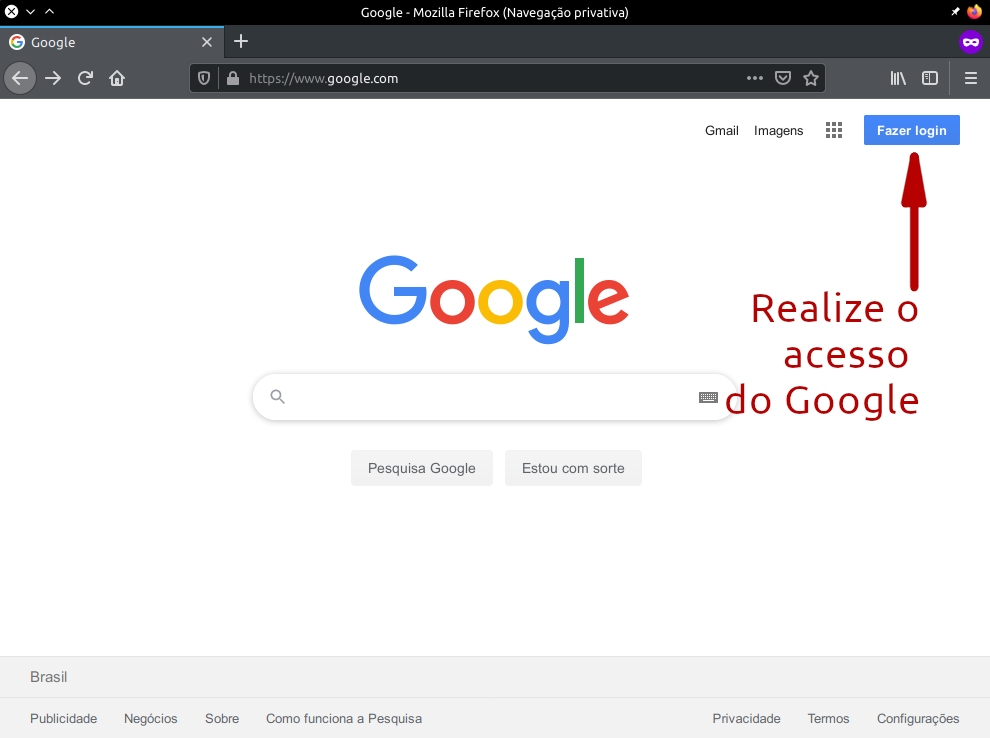
Imagem 1: Utilize seu endereço de e-mail ou telefone:
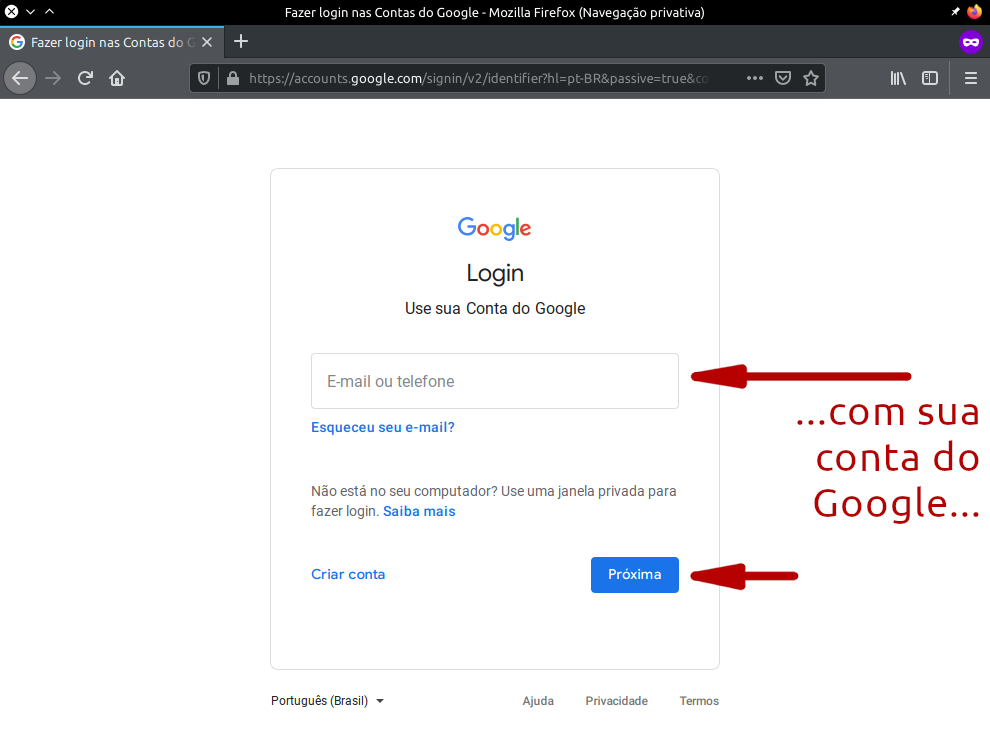
Imagem 3:
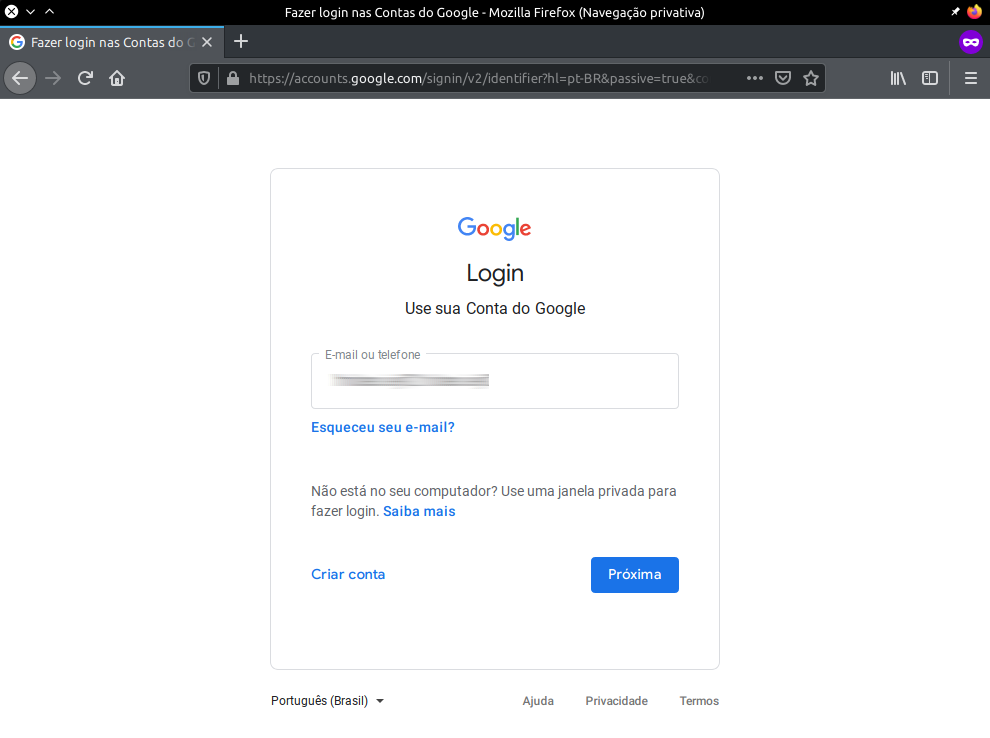
Imagem 4: Entre com sua senha:
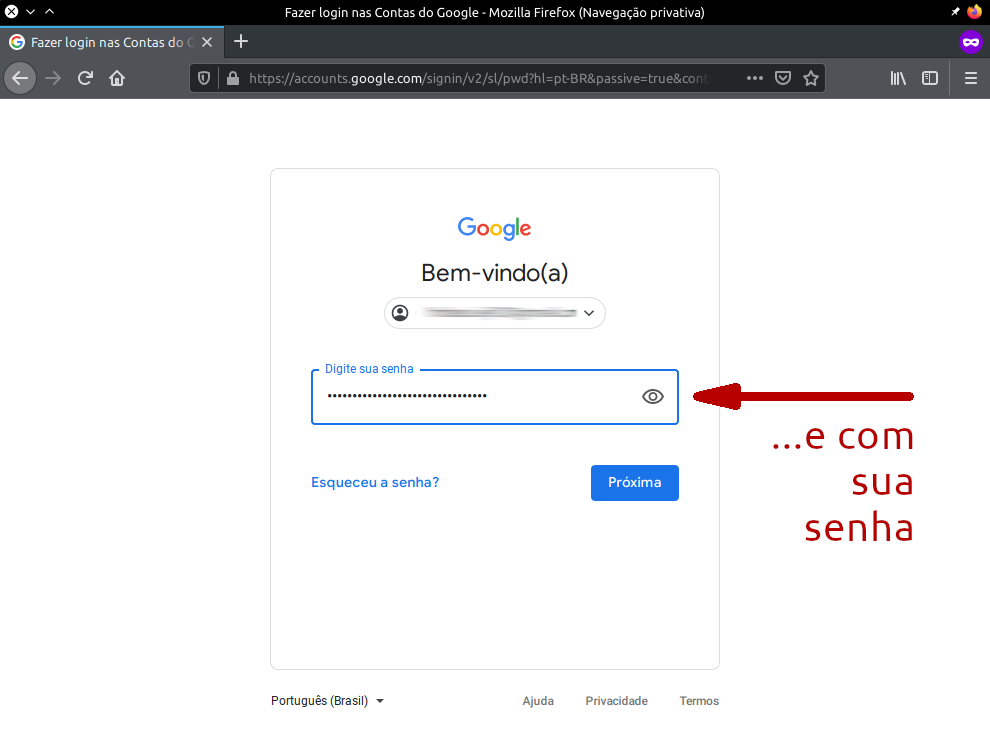
Imagem 5: Realizado o login, acesse os aplicativo do Google e escolha Drive:
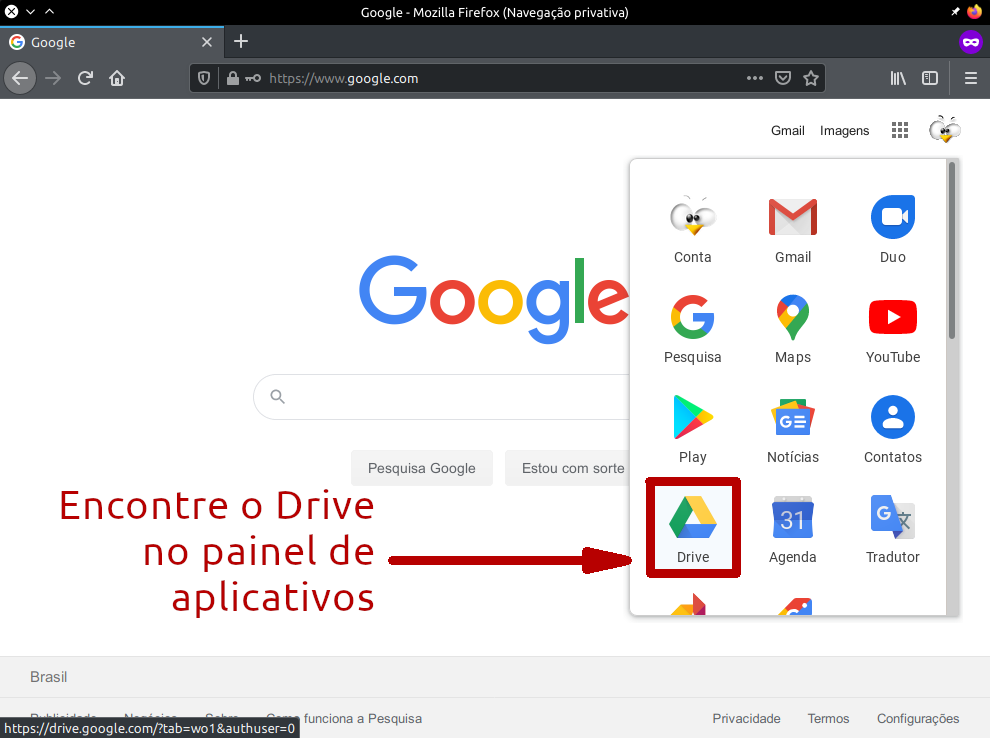
Imagem 6: Chegando a essa página inicial do Google Drive:
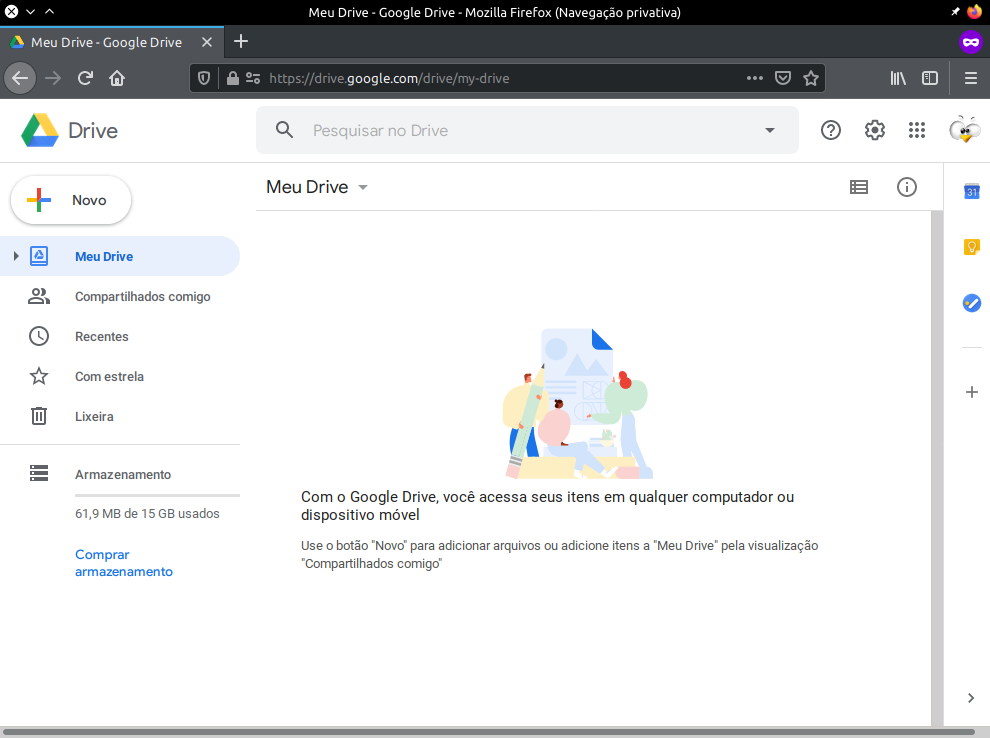
Parte 2: Organizando as pastas do Google Drive
Imagem 7: Para criaruma pasta no Google Drive, escolha Novo:
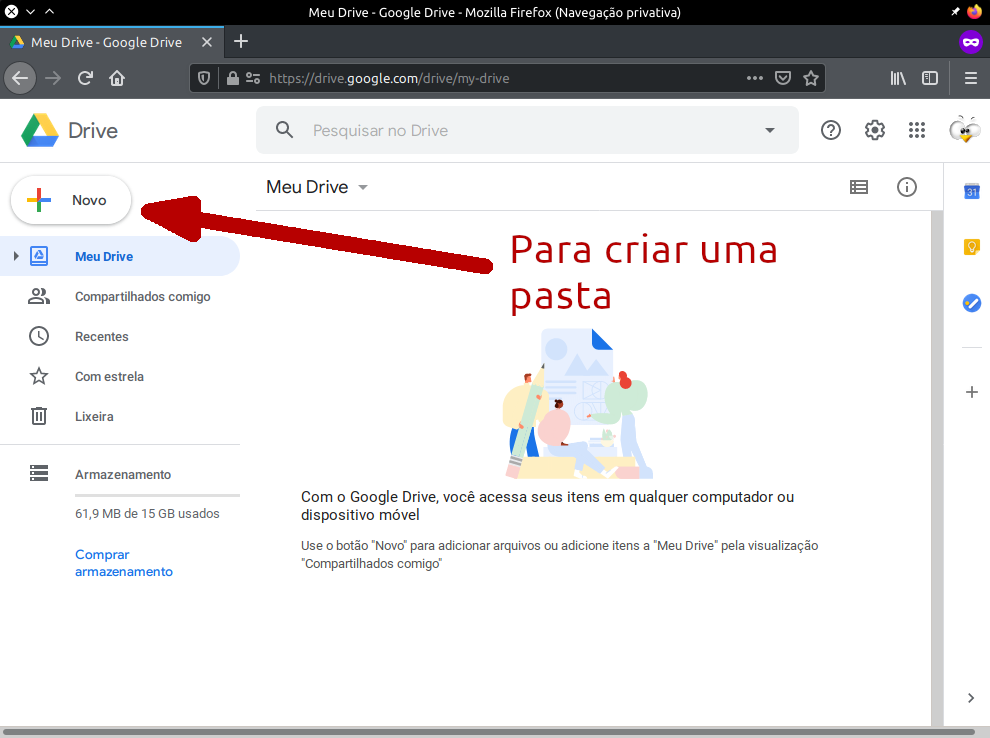
Imagem 8:
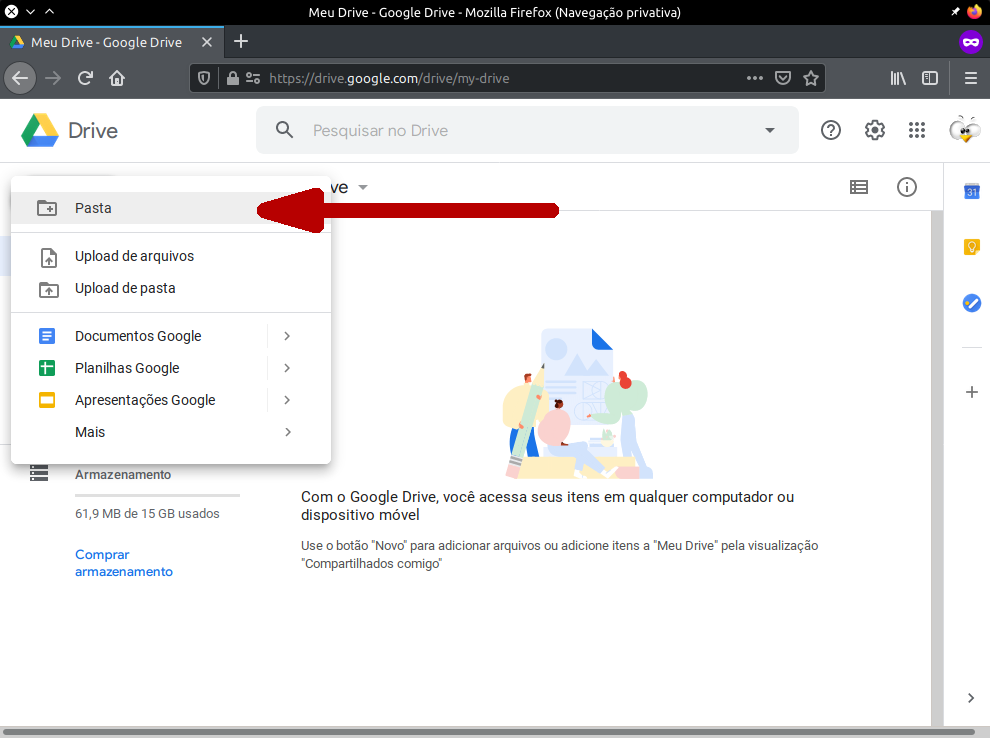
Imagem 9: Escolha o nome da nove pasta:
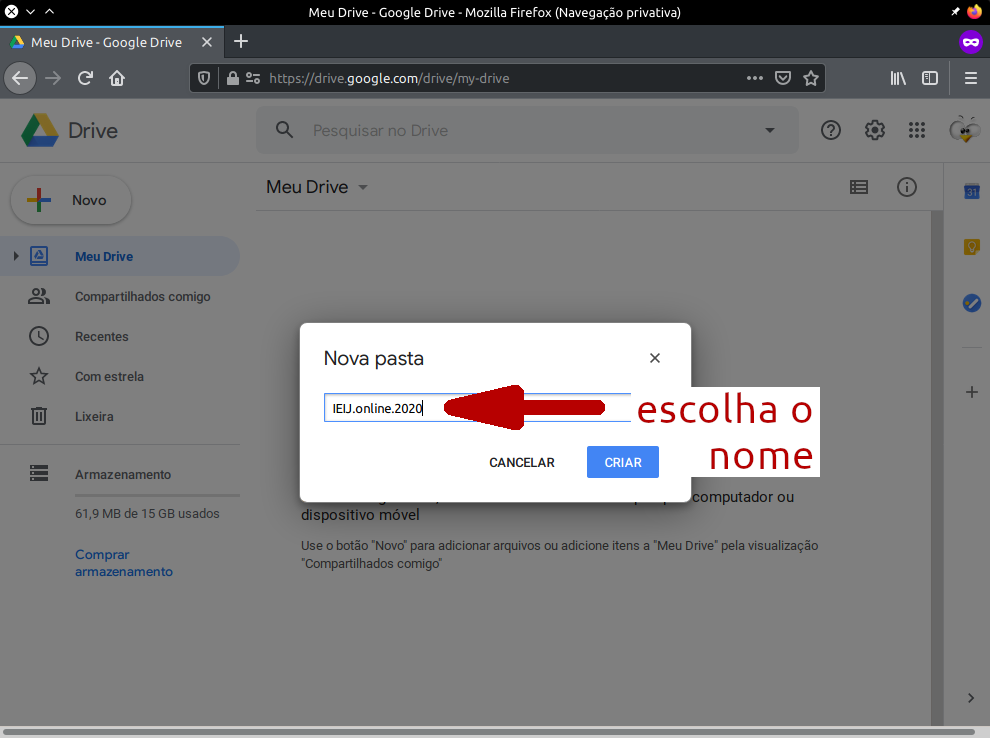
Imagem 10: Verifique a criação da pasta:
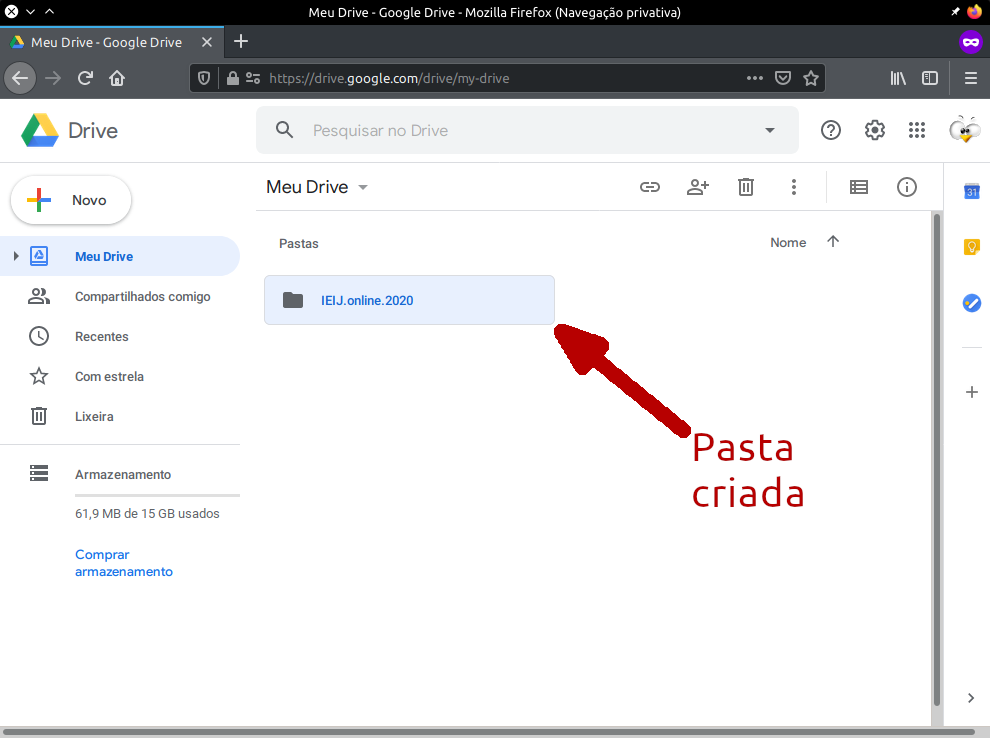
Parte 3: Adquira o Modelo de Documento do Google da Escola IEIJ
Imagem 11: Na página de de propostas de Atividades Online do site da Escola IEIJ, é possível adquirir uma cópia do documento:
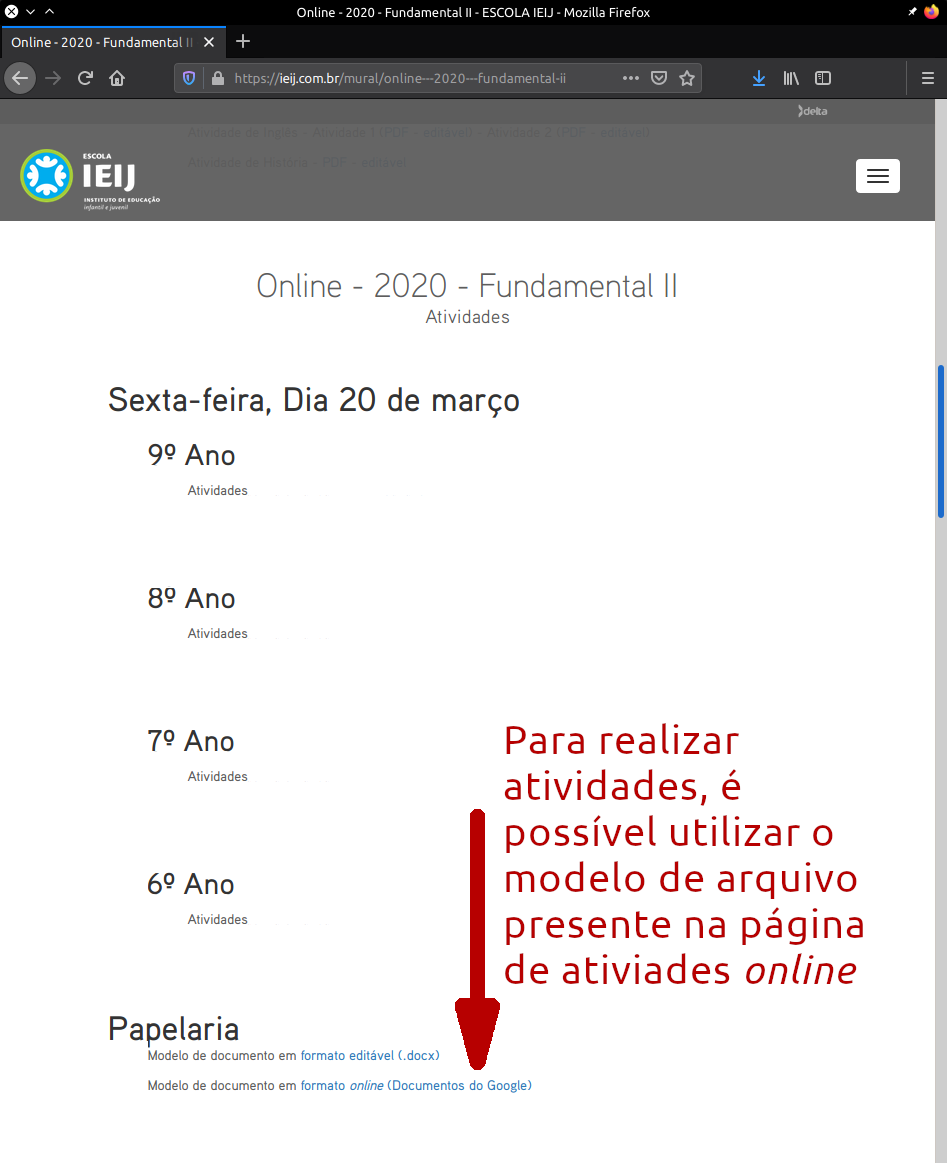
Imagem 12: Ao clicar sobre o link, será redirecionado para a página de confirmação do download:
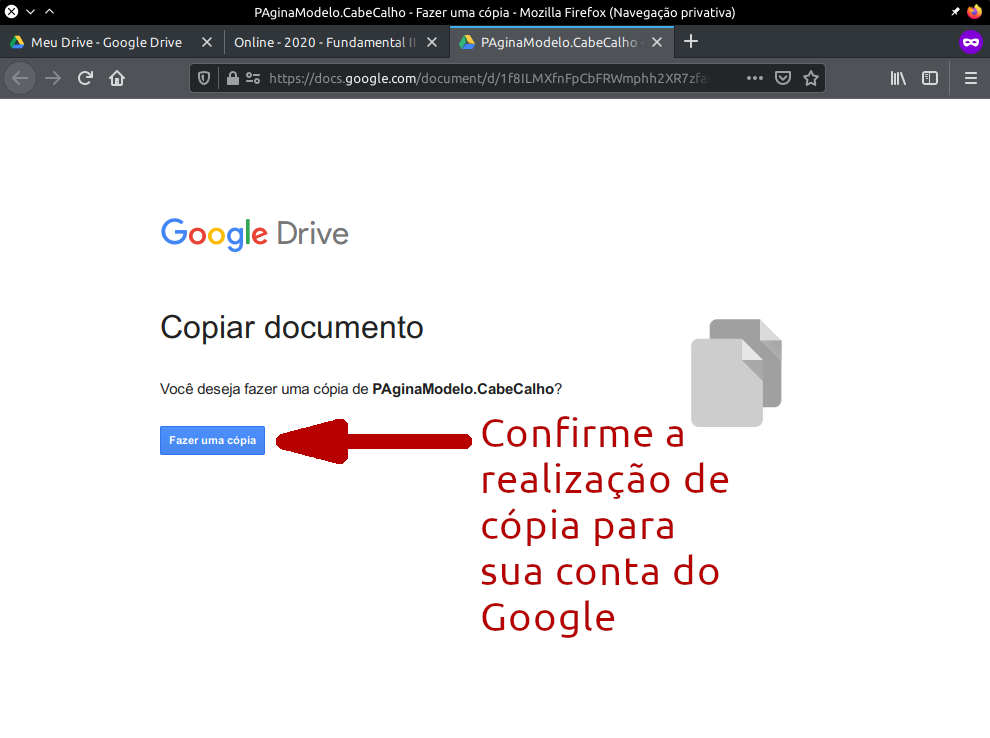
Imagem 13: Com o documeto aberto, mova-o para sua nova pasta utilizando o botão Mover presente na barra de ferramentas do Documentos do Google:

Imagem 14: Escolha a pasta criada:
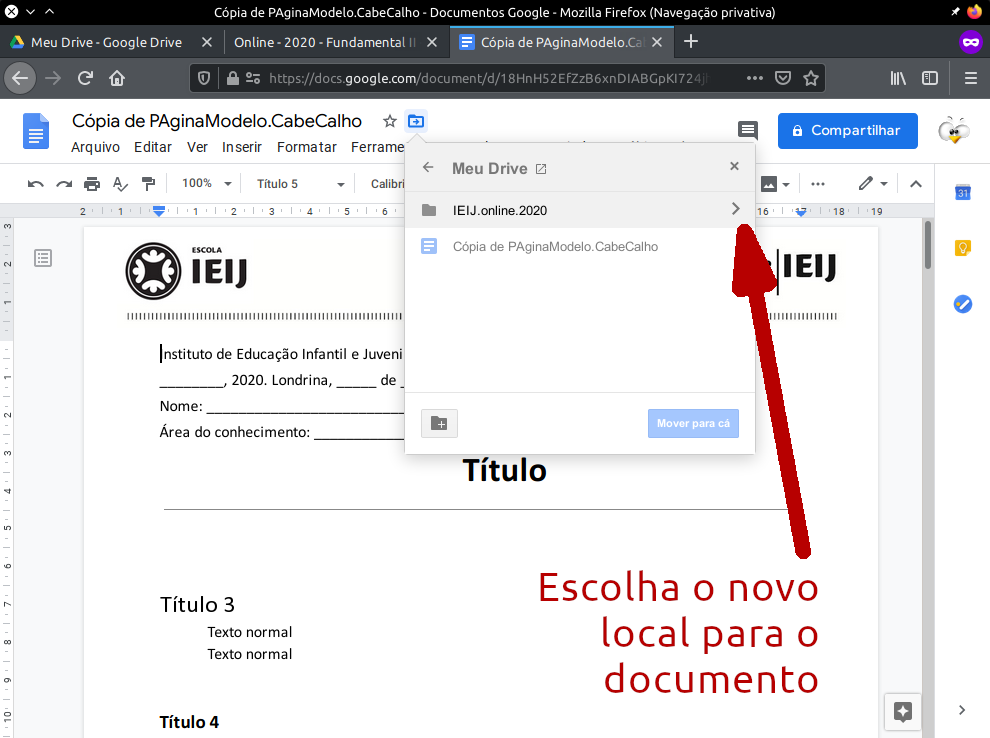
Imagem 15: Confirme:
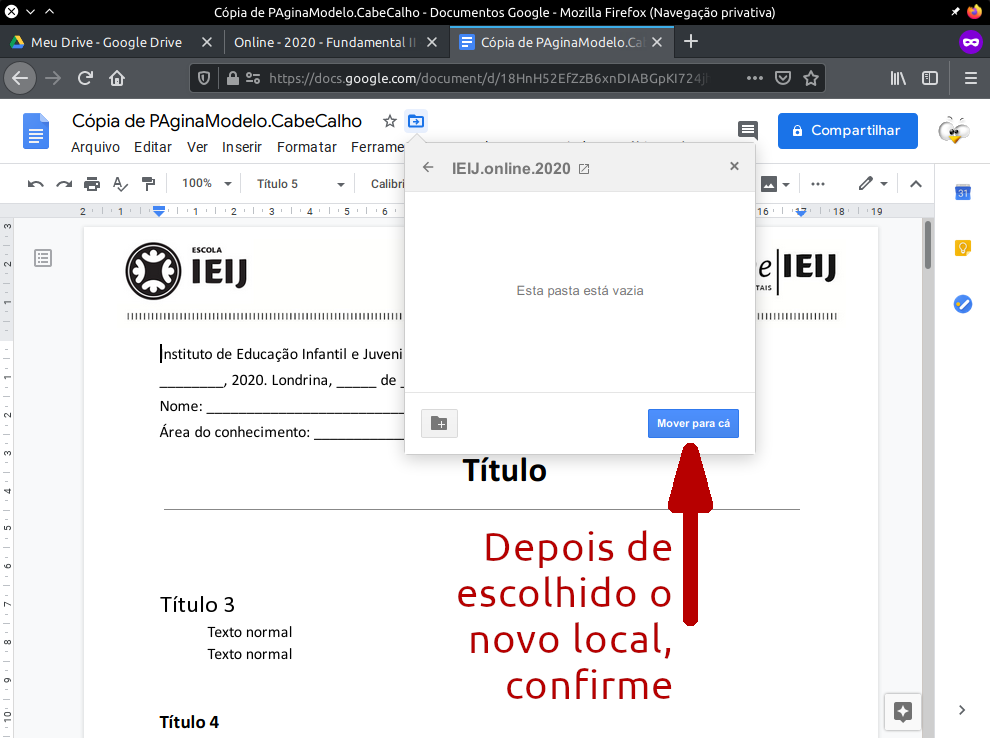
Imagem 16: verifique a localização do seu documento:
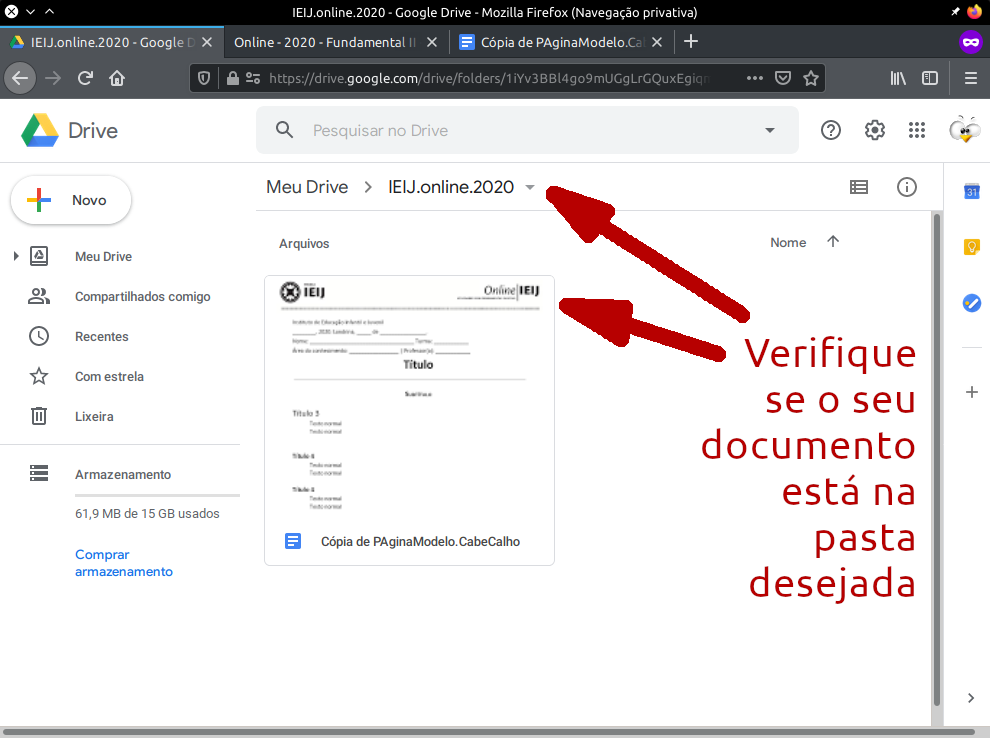
Parte 4: Renomeando e compartilhando o documento
Imagem 17: Renomeie seu documento, preparando-o para a entrega para o(a) professor(a):
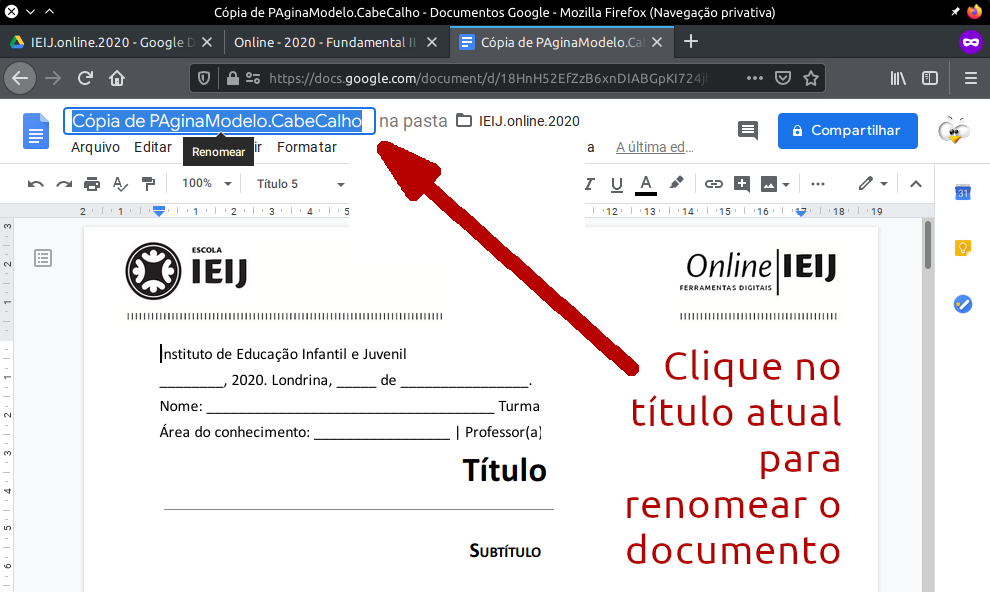
Imagem 18:
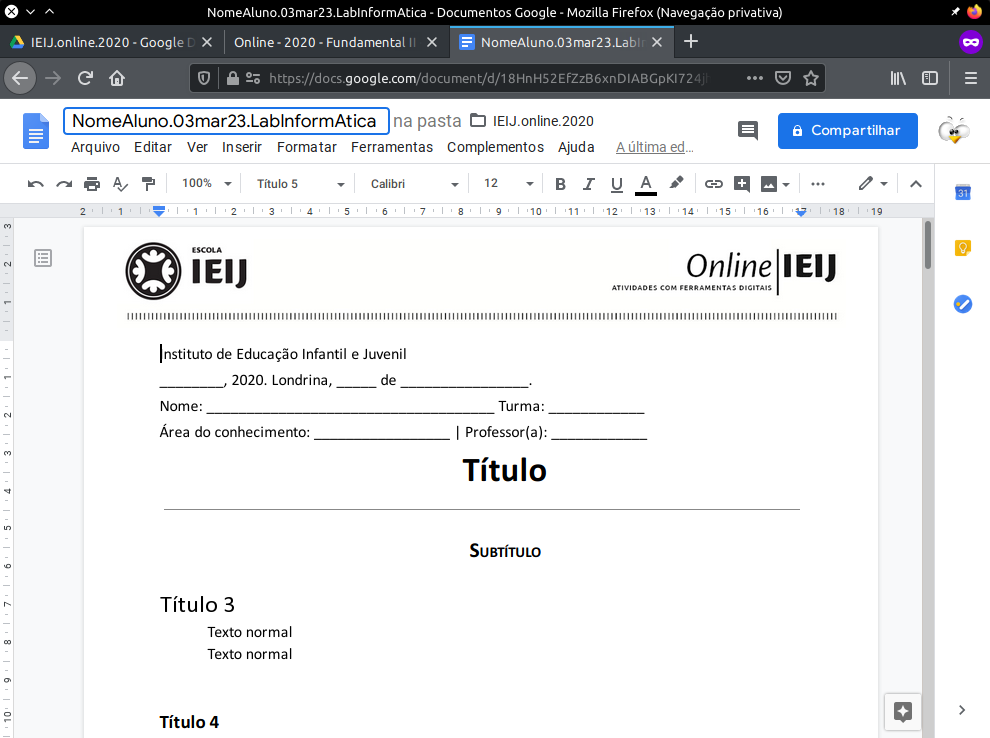
Imagem 19: Preencha o cabeçalho e realize todas as atividades necessárias:
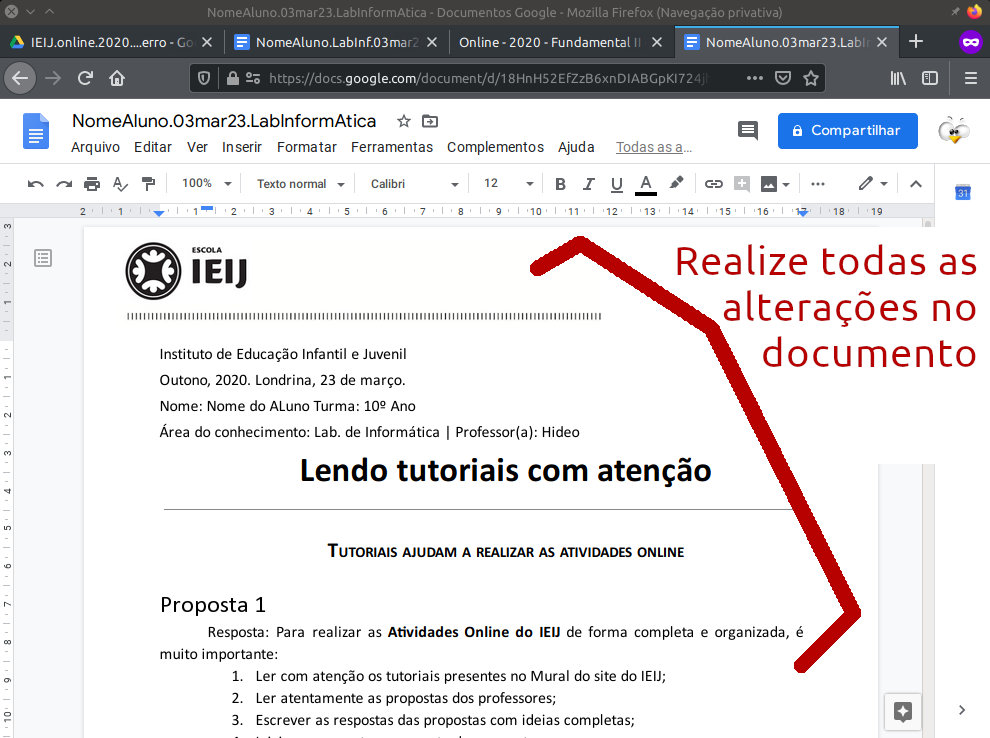
Imagem 20: Para compartilhar seu documento, escolha: Menu -> Arquivo -> Compartilhar:
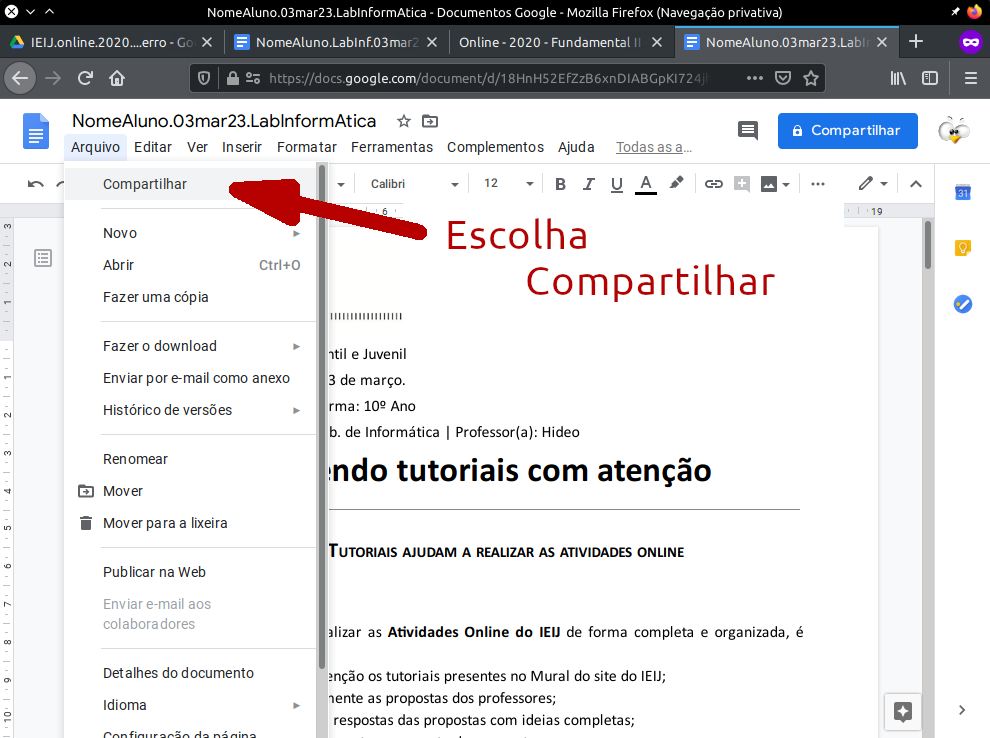
Imagem 21: Na janela que se abre, clique em "Receber link compartilhável":
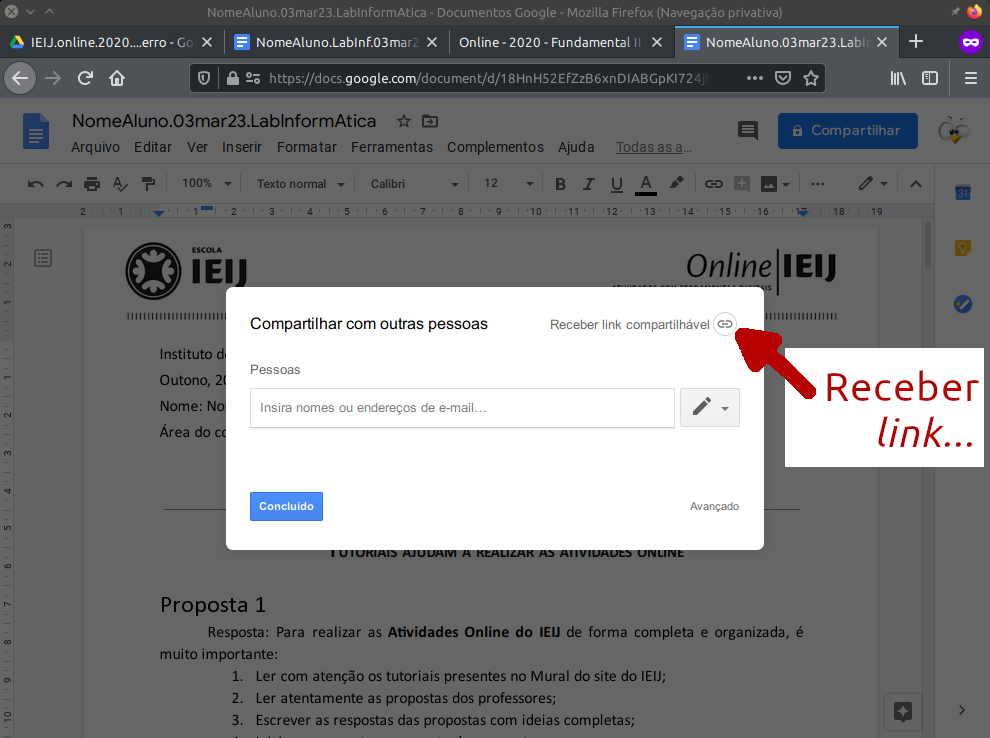
Imagem 22: Clique em "copiar link" para garantir que todo o endereço do documento foi copiado corretamente:
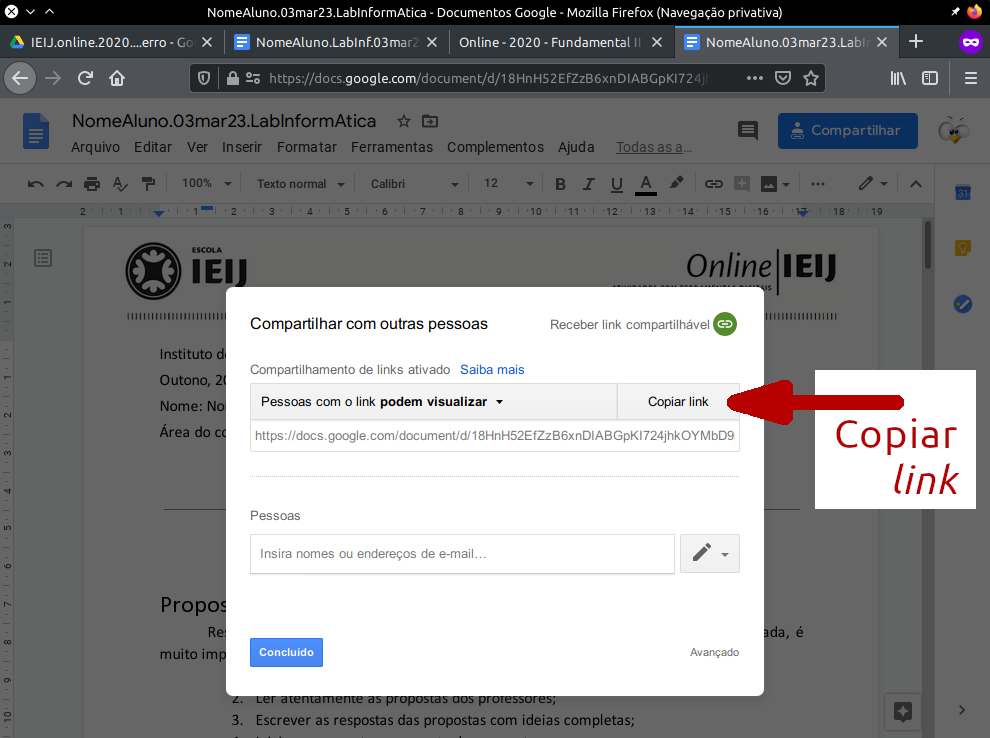
Imagem 23:
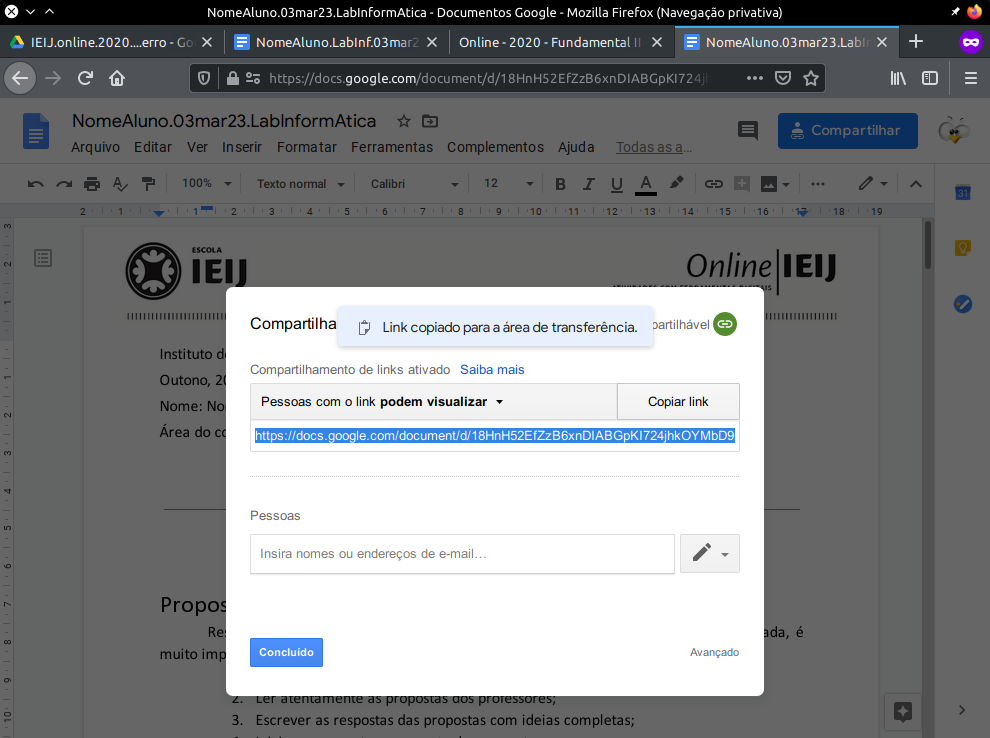
Parte 5: Entregando o documento compartilhado
Imagem 24: No Moodle da Escola IEIJ, encontre a Disciplina onde seu conteúdo deve ser postado:
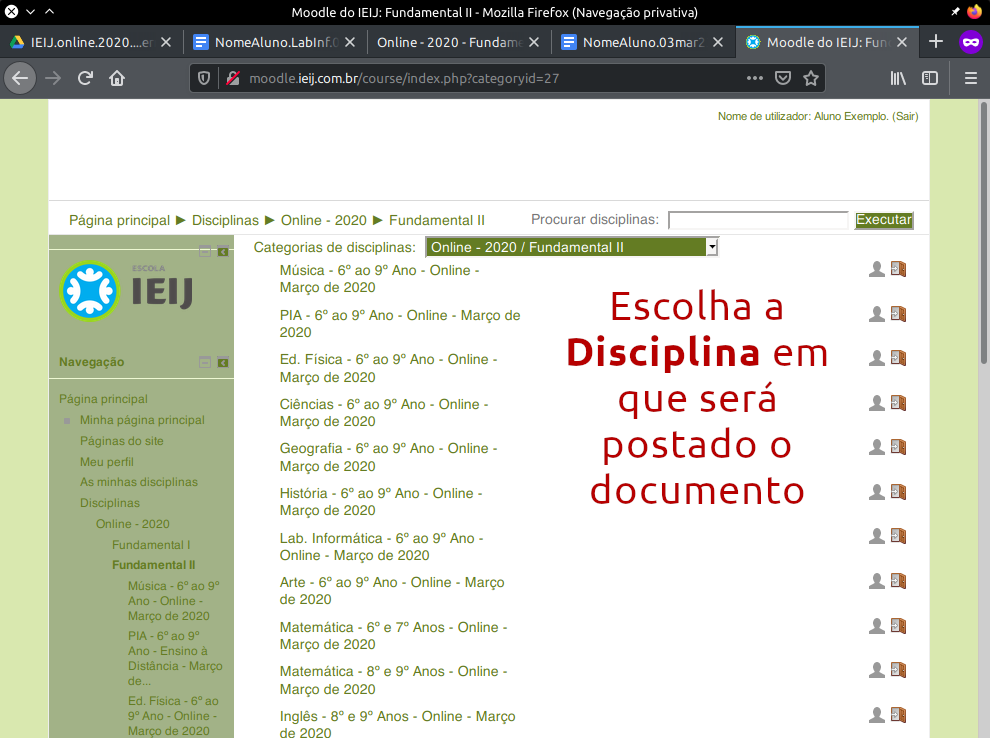
Imagem 25: Escolha a data...
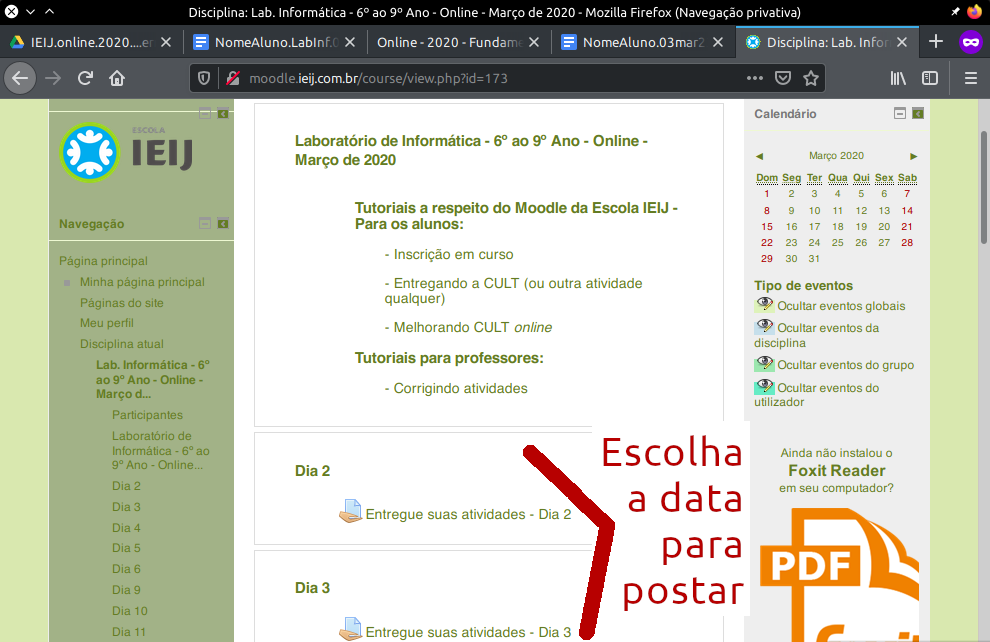
Imagem 26: ...e prossiga com os procedimentos para enviar seus conteúdos:
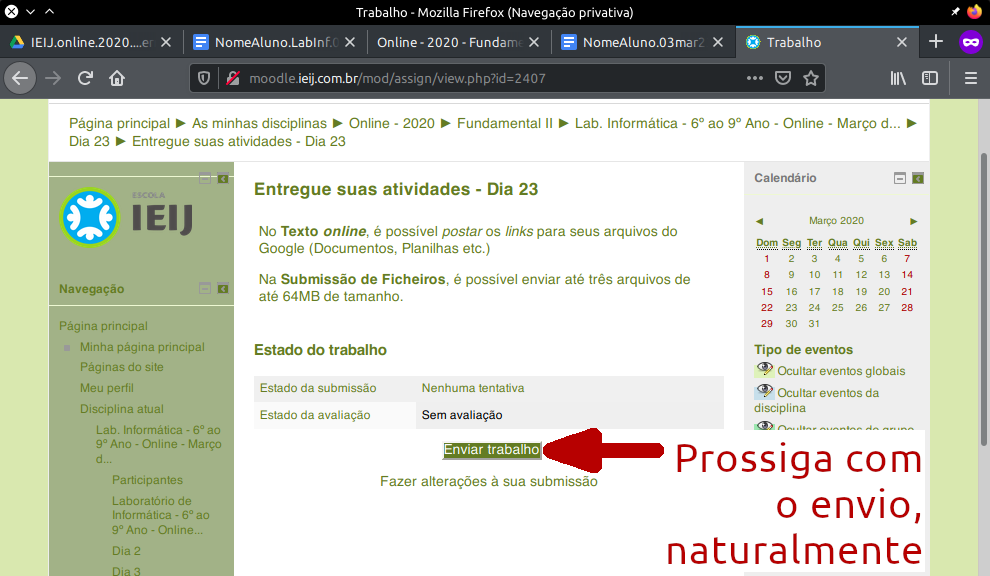
Imagem 27: Mas, utilize o espaço Texto Online...
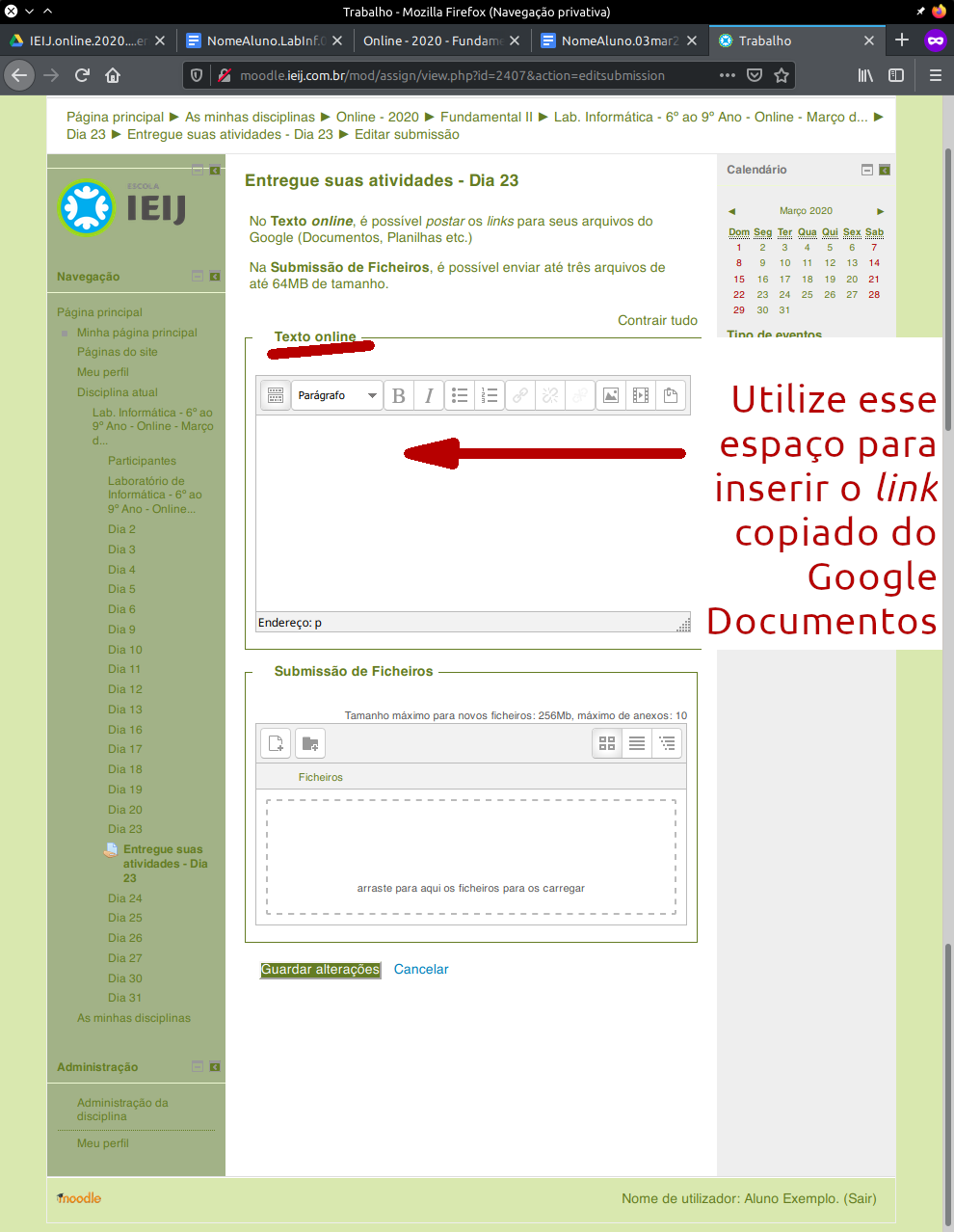
Imagem 28: ...para inserir o link completo para seu documento digital. Depois, grave as alterações:
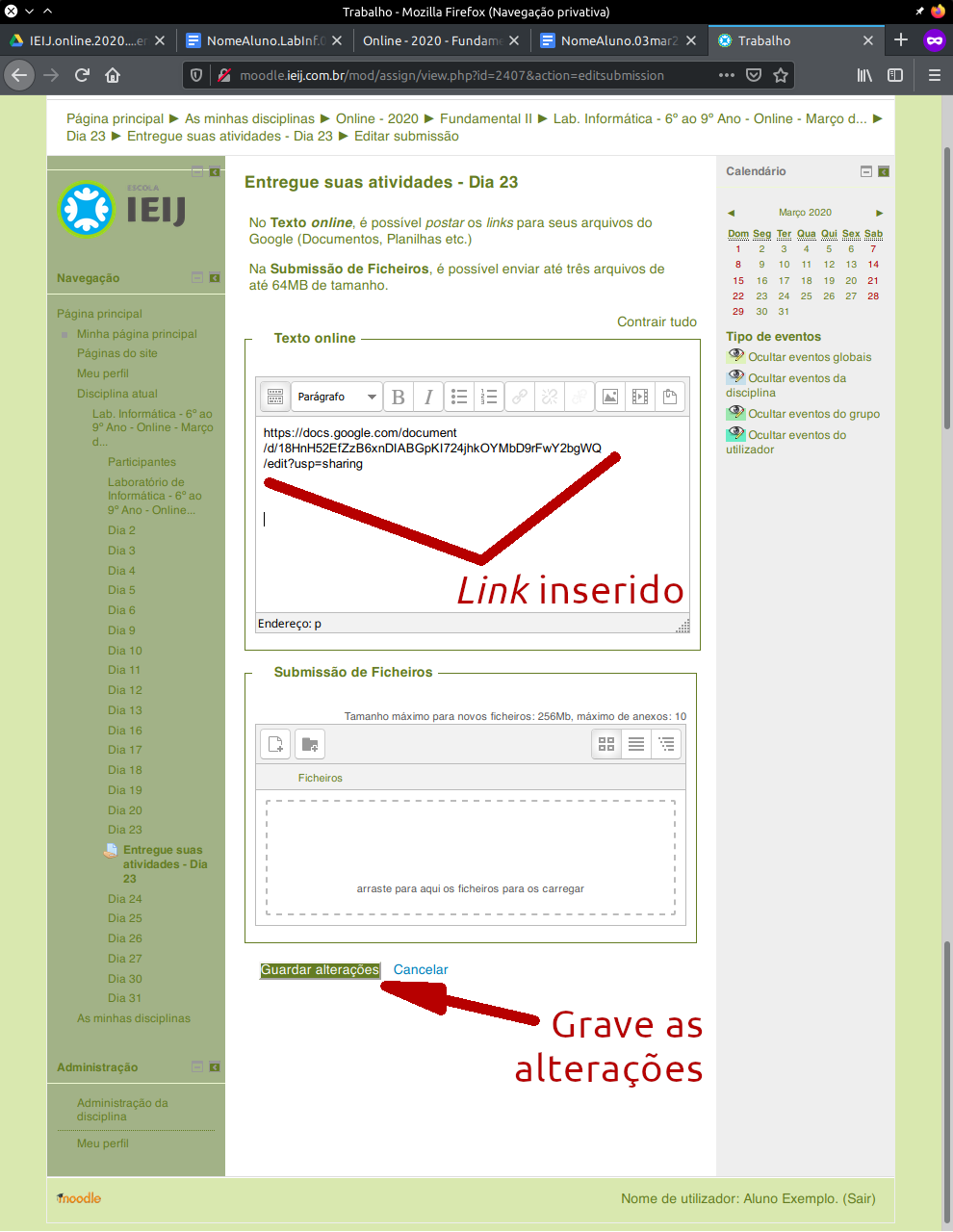
Imagem 29: Confirme se seu link foi gravado no sistema:
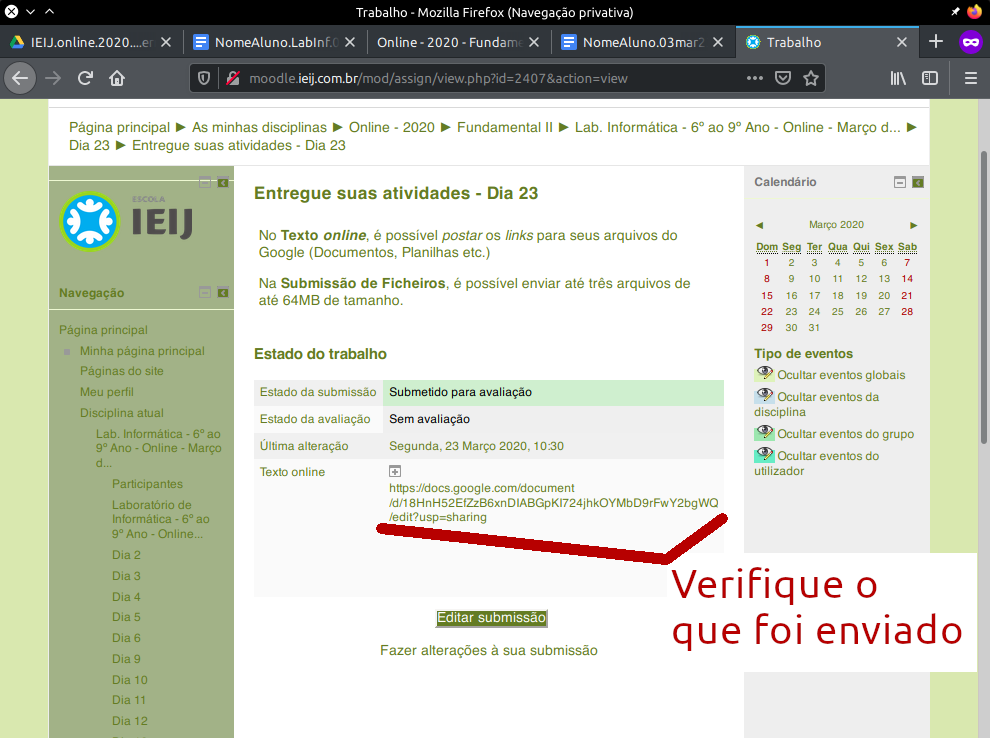
Pronto! Mas, não se esqueça: Não apague seu documento, senão o(a) professor(a) não conseguirá acessá-lo!

